管理项目
默认的 IDE 布局方案,项目管理 Project Manager 在右上方的区域,如下图所示。
如果项目管理没有显示,可以选择菜单 View → Project Manager 或快捷键 Shift + Ctrl + F11 打开项目管理。
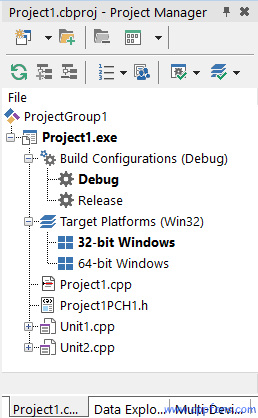
项目文件管理
新增程序文件
选择菜单 File → New Unit - C++ Builder,或者鼠标右键点击 Project Manager 里面的项目名,例如 Project1.exe,选择弹出菜单的 Add New → Unit。新增程序文件会增加一个 .cpp 文件和一个对应的 .h 文件,例如 Unit2.cpp 和 Unit2.h。
新增窗口程序文件
选择菜单 File → New VCL Form - C++ Builder,或者鼠标右键点击 Project Manager 里面的项目名,例如 Project1.exe,选择弹出菜单的 Add New → VCL Form。新增窗口程序文件会增加一个 .cpp 文件、一个 .h 文件和一个 .dfm 文件,例如 Unit3.cpp、Unit3.h 和 Unit3.dfm。
新增文件夹
鼠标右键点击 Project Manager 里面的项目名,例如 Project1.exe,选择弹出菜单的 Add New → Folder,如下图所示:
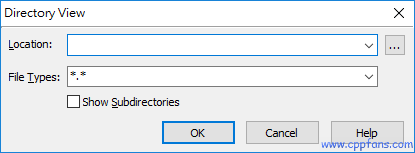
点击 Location: 右面的 “...” 按钮,浏览已有的文件夹。
File Types: 为显示的文件过滤,*.* 表示显示所有文件。
Show Subdirectories 为显示子文件夹。
选择好了之后,点击 “OK” 按钮,加入 Project Manager 显示这个文件夹,例如选择了 D:\TEMP\Test1\MyForms 文件夹,如下图所示:
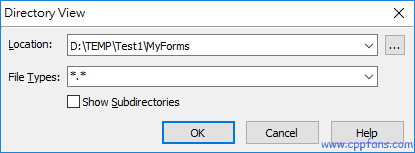
点击 “OK” 之后加入 Project Manager:
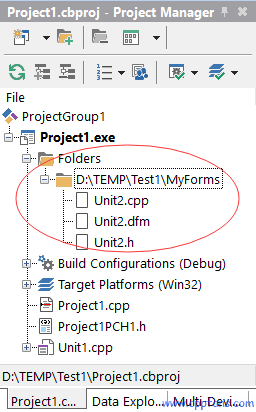
此时,在 Project Manager 里面只是显示这个文件夹的内容,里面的文件并没有包含在项目里面进行编译,如果要把这里的文件加入项目,需要在文件上点击鼠标右键,选择 “Add to project” 这个文件才真正加入了项目,可以进行编译和链接。
新增虚拟文件夹:
在 Project Manager 里面的项目名称上点击鼠标右键,选择 Add New → Virtual Folder...,弹出新增虚拟文件夹的对话框:
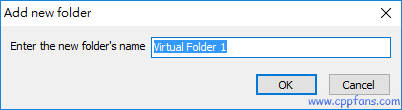
上面的编辑框输入虚拟文件夹的名称,然后点击 “OK” 按钮,新增一个虚拟文件夹。
可以用虚拟文件夹对项目里面的文件进行分类,把项目里面的文件拖拽到这些虚拟文件夹里面,而在磁盘里面并没有这些文件夹,所以这样文件夹是虚拟文件夹。
如果项目里面的比较多,可以用虚拟文件夹进行分类。
磁盘里面的文件夹里面的文件过多也不利于管理,也可以把文件在磁盘里面放在不同的文件夹里面,这样添加在项目管理 Project Manager 里面,也是能看到磁盘的文件夹结构的。在不想改变磁盘文件夹结构的情况下,可以用虚拟文件夹给项目里面的文件进行分类。
添加已有的文件
第一个方法:
♦ 选择菜单 Project → Add to project...,
♦ 或者按快捷键 Shift + F11,
♦ 也可以鼠标右键点击 Project Manager 里面的项目名称,例如 Project1.exe,在弹出的菜单里面选择 Add...
然后会弹出浏览文件的对话框,选择文件,添加到项目里面。
另外一个方法:
在资源管理器里面选中要添加的文件,然后拖拽到 Project Manager 里面。
磁盘上不同文件夹里面的文件添加到项目里面,在 Project Manager 里面可以看到文件夹的结构。如果项目里面的文件比较多,可以放在不同文件夹里面。
从项目里面移除文件
在 Project Manager 里面,用鼠标右键点击文件,然后选择 Remove from project 就把文件从项目里面移除了。
停用和启用文件的编译和链接
保留文件,但是还不想使用这个文件了,这个文件不再进行编译和链接。在 Project Manager 里面,用鼠标右键点击文件,然后选择 Exclude from Build。如果这个选项打勾了,就是停用状态,如果没有打勾,就是启用状态。选择这个菜单项可以在启用和停用之间切换。停用的文件会在 Project Manager 里面以灰色出现,如下图的 Unit2.cpp。
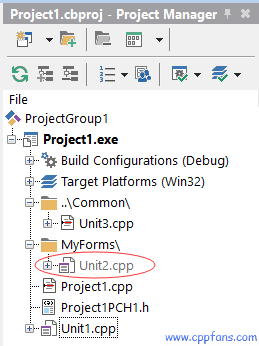
项目管理里面文件夹显示方式
点击 Project Manager 工具条上的 Select project view style “ ” 按钮,有三个选项:
♦ Directory (Nested): 嵌套的文件夹结构 (默认显示方式)
♦ Directory (Flat): 平面的文件夹结构
♦ List: 没有文件夹结构,只是文件列表
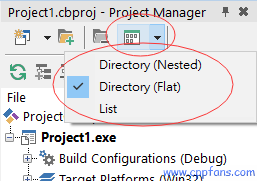
下面的截图,左面的文件夹显示方式为 Directory (Nested),右面为 Directory (List) 方式
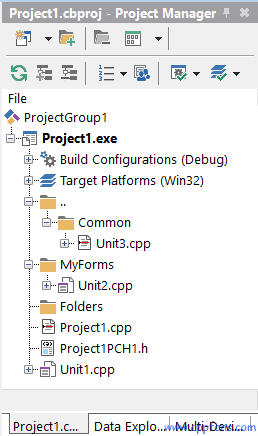 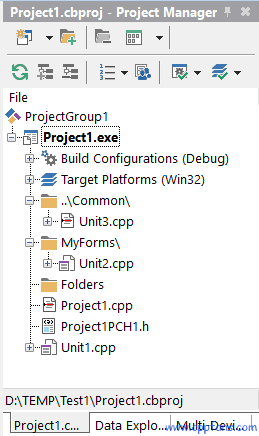
管理项目的操作系统平台
添加操作系统平台:鼠标右键点击 Project Manager 里面的 Target Platforms,选择 Add Platform...
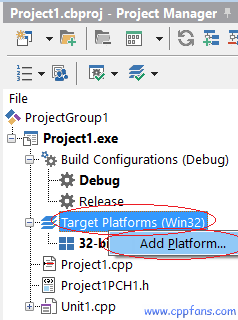 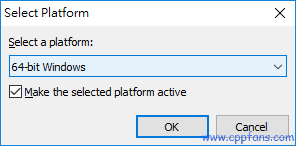
VCL 项目可以选择的操作系统为 32-bit Windows 和 64-bit Windows。
如上图所示,原先项目里面的操作系统平台里面只有 32-bit Windows,然后选择添加 64-bit Windows。添加 Win64 之后,可以看到在 Project Manager 里面有 64-bit Windows 选项。
双击这里的 32-bit Windows 或 64-bit Windows 激活选项,编译相应版本的应用。
可以鼠标右键点击这两个选项,选择 Active 激活选项。
也可以在上方中间位置找到操作系统支持的下拉表,选择 32-bit Windows 或 64-bit Windows 来激活选项,编译对应版本的应用。
 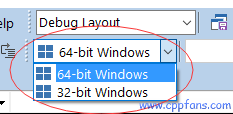
删除选项:鼠标右键点击操作系统平台,如上左图红圈位置,选择 Delete 删除。
编译、运行和调试
参考 “编译、运行和调试程序” 章节
|